Если у вас есть веб-сайт WordPress, вы, возможно, хотели бы выделить некоторые из своих новаторских блогов / продуктов, чтобы увеличить посещаемость на них. Отличный способ сделать это - разместить свои сообщения на боковой панели вашего сайта.

Боковые панели - это области вашей страницы без содержания, которые можно использовать разными способами, например, показывать рекламные баннеры, кнопки социальных сетей или формы информационных бюллетеней.
Размещение ваших сообщений на боковой панели - еще один способ правильно использовать пространство. Давайте продолжим и разберемся, как вы размещаете свои сообщения на боковой панели в WordPress.
Как отображать избранные сообщения с помощью миниатюр
Для этого конкретного метода мы будем использовать бесплатный плагин WordPress Показать сообщения, который позволяет нам отображать список избранных сообщений вместе с миниатюрами.
Создавайте потрясающие сайты
С лучшим бесплатным конструктором страниц Elementor
Начать сейчас
Отображение сообщений использует шорткоды и позволяет настраивать пользовательский запрос с различными параметрами, а затем вы можете отображать любую запись в любом месте вашего сайта WordPress.
После того, как вы установили и активировали плагин, перейдите в «Внешний вид», а затем в «Виджеты». Затем добавьте текстовый виджет на свою боковую панель и добавьте следующий код в текстовую область.
[display-posts id="1,1178,1177,1176,1174,1173,1016,1011," image_size="thumbnail" include_excerpt="true" excerpt_length="10"]Замените значения идентификаторов на идентификаторы сообщений, которые вы хотите отобразить, а затем сохраните настройки виджета.
Вы можете видеть сообщения, отображаемые на боковой панели, но они могут выглядеть не так стандартно. В то же время вы можете легко настроить его, чтобы он выглядел более профессионально.
Перейдите в «Внешний вид», затем «Настроить» и нажмите вкладку «Дополнительные CSS», чтобы добавить пользовательский CSS.

Теперь вы можете вставить в это поле следующий код.
ul.display-posts-listing img {
max-height:50px;
max-width:50px;
float:left;
padding-right:4px;
}
ul.display-posts-listing li {
margin-bottom:20px;
font-size:11px;
display:inline-block;
}Как только вы закончите, сохраните свой собственный CSS, нажав кнопку «Опубликовать» вверху, и тогда вы сможете увидеть свои избранные сообщения с миниатюрами.
Как отображать избранные сообщения на боковой панели
Этот метод не требует дополнительных модулей и довольно прост.
Перейдите в Внешний вид, а затем в Виджеты, чтобы добавить текстовый виджет на боковую панель WordPress.

Теперь вы можете добавить заголовки сообщений в виде маркированного списка, а затем вставить URL-адреса, выбрав заголовок сообщения и нажав Добавить ссылку.
Сохраните изменения, и теперь вы можете видеть свои сообщения на боковой панели.
Как отображать избранные сообщения с помощью меню
Этот метод позволяет вам иметь гораздо больший контроль над избранными сообщениями. Вместо использования текстового виджета мы создадим меню навигации и затем отобразим его на боковой панели.
Перейдите в Внешний вид, а затем в Меню, а затем создайте новое меню.

Введите название нового меню и нажмите кнопку «Создать меню».
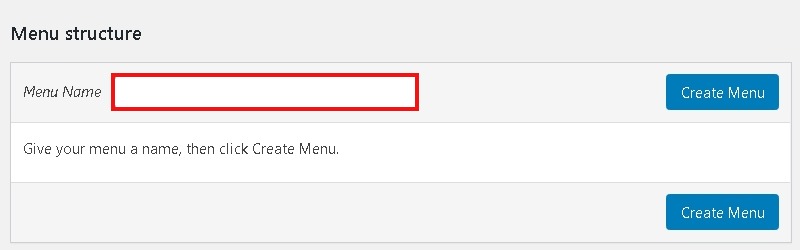
Будет создано пустое меню. Затем нажмите «Сообщения» в левом столбце, чтобы развернуть его и выбрать сообщения, которые нужно добавить в меню.
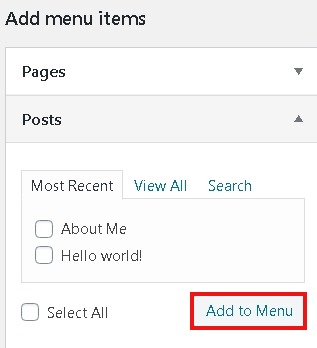
Выбранные вами сообщения будут добавлены в меню. Вы можете изменить заголовки сообщений и изменить их порядок, перетаскивая вверх или вниз.
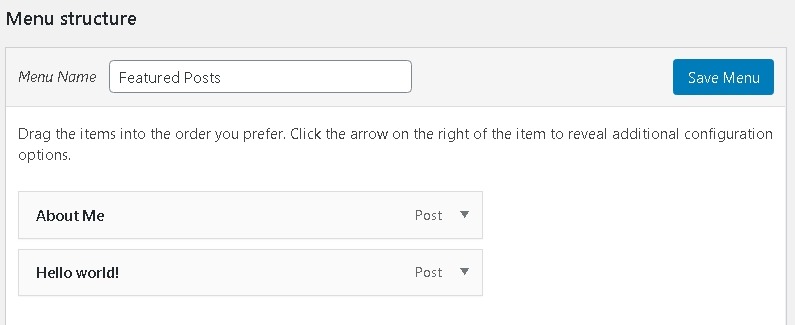
Когда вы получите желаемые результаты, нажмите кнопку «Сохранить меню», и ваше меню будет готово.
Теперь вам нужно отобразить это меню на боковой панели и для этого перейти к Внешний вид, а затем Виджеты, чтобы добавить меню навигации на боковую панель.
В раскрывающемся меню выберите меню Избранные публикации и напишите заголовок для меню боковой панели. Затем нажмите Сохранить, чтобы сохранить все настройки.
Как отображать избранные сообщения с помощью Гутенберга
Если вы хотите публиковать посты с постом WordPress или если вы используете тему, у которой нет боковой панели, мы также поможем вам.
Для этого метода отредактируйте сообщение или страницу, на которой вы хотите разместить свои сообщения. Затем нажмите кнопку + вверху и добавьте блок List.
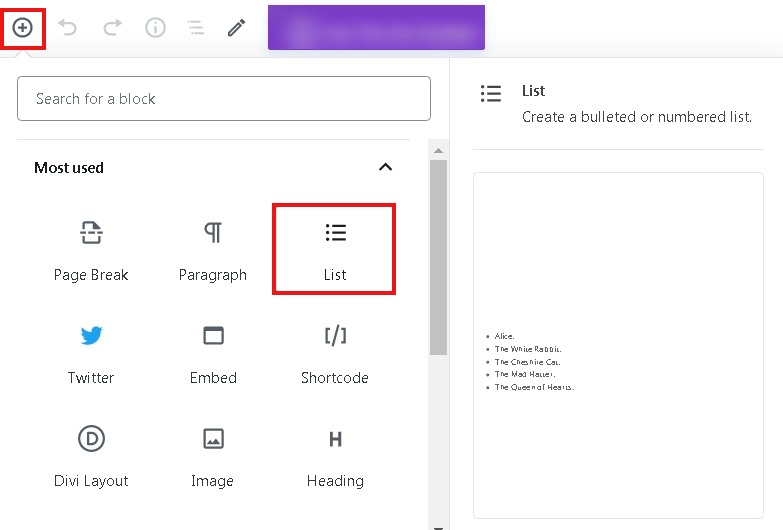
Введите заголовок публикации, которую хотите показать, а затем выберите заголовок и вставьте ссылку на публикацию.
Вы также можете добавить этот блок для дальнейшего использования, щелкнув значок с тремя точками и выбрав «Добавить в повторно используемый блок».

Выберите подходящее имя для своего блока и затем нажмите Сохранить.

Вот как вы можете размещать свои сообщения на боковой панели. Мы надеемся, что эта статья оказалась для вас полезной. Сообщите нам, какой метод наиболее подходит для вас. Если вам понравился этот пост, мы предлагаем вам присоединиться к нам по телефонам Facebook и Twitter, чтобы получать уведомления о наших публикациях.




